4 начина за коригиране на трептене на споделен екран (08.11.25)
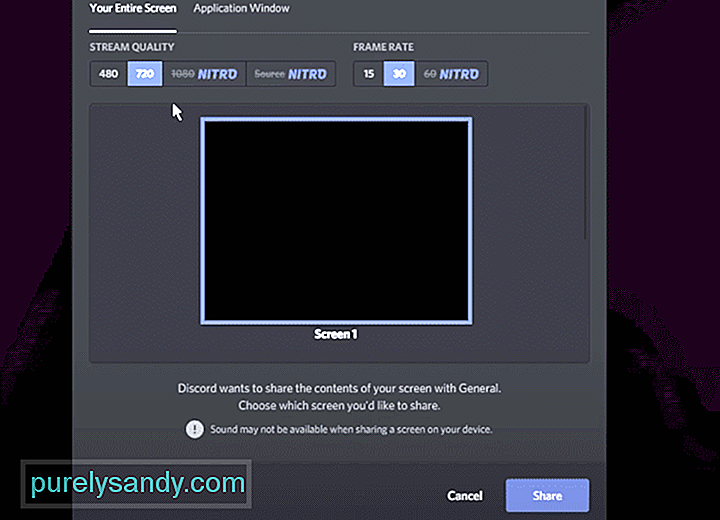 разделително споделяне на екрана трептене
разделително споделяне на екрана трептене Споделянето на екрана е важна функция в Discord. Той позволява на играчите да могат да споделят екрана си с други играчи, които са с него в гласов канал. Чрез споделяне на екрана на играчите е позволено да споделят или определен прозорец, или целия екран.
Те също могат да споделят игра на живо на игрите, които играят. Безплатната версия на Discord ви позволява да достигнете до 720p 30 FPS, когато стартирате на живо. От друга страна, Discord nitro позволява на играчите да постигнат 1080p 60 FPS на своите кадри на живо. Това са някои от ексклузивните функции, които идват при закупуването на Discord Nitro.
Популярни уроци по Discord
Напоследък немалко потребители съобщават, че екраните им трептят всеки път, когато се опитват да споделят екрана в Discord. Понякога, дори ако някой друг излъчва екрана им, той все още получава случайни трептения. Този проблем разочарова редица потребители, тъй като съсипва опита на споделянето на екрана.
Защо трептенето на екрана?
Редица неща могат да бъдат причина, поради която екранът ви трепти в Discord. От вашия дисплей до Discord има много възможности защо се сблъсквате с това.
Но това, което е важно, е, че можете успешно да поправите това. Следвайки няколко стъпки за отстраняване на неизправности, можете лесно да разрешите този проблем.
Чрез тази статия ще споменем споменатите стъпки за отстраняване на неизправности. Всеки от тях е посочен точно по-долу:
Ако това е вашият компютър, винаги трябва да стартирате всяка програма като администратор. Същото може да се каже и за Раздора. Това може да звучи странно, но сме виждали случаи, когато ако потребителят не стартира Discord и приложението по същия начин, ще възникнат проблеми като трептене на екрана.
Така че, за да поправите това, ще имате за да стартирате както Discord, така и приложението, което искате да предавате като администратор или не. Просто се уверете, че и двамата работят по един и същи начин.
Тази стъпка е за тези, които притежават дискретен и интегриран графичен процесор. Ако не го направите, вероятно трябва да пропуснете тази стъпка. Независимо дали има два графични процесора на вашия компютър, ще трябва да се уверите, че използвате един и същ графичен процесор както за Discord, така и за това, което предавате.
Ако те не се управляват от един и същ графичен процесор, проблеми като трептене на екрана ще изплува. За да принудите компютъра си да използва същия GPU, ще трябва да отидете до настройките на вашата графична карта. Оттам намерете приложенията и ги настройте да работят на един и същ графичен процесор (който трябва да бъде основният ви графичен процесор).
Наличието на остарял драйвер за графичен процесор ще се сблъска с всякакви проблеми. Освен това, ако изобщо не сте инсталирали никакви драйвери, това може да е така.
Така или иначе ще трябва ръчно да потърсите най-новите видео драйвери за вашата карта. За да направите това, първо трябва да определите графичния процесор, който използвате в момента. След като направите това, просто потърсете най-новите драйвери за него, използвайки интернет. Не забравяйте да изтеглите драйверите само от официалния сайт.
За всеки случай ви предлагаме да опитате поточно предаване с помощта на вторичен дисплей. Това е, за да се гарантира, че нищо не е наред с вашия дисплей. Неизправният дисплей също може да доведе до трептене на екрана ви. Ако използването на вторичен дисплей решава проблема ви, тогава може да искате да инвестирате в нов монитор.
Също така, опитайте да стартирате Discord чрез уеб браузър. Предавайте поточно от уеб браузъра, за да проверите дали проблемът продължава.
Долната линия
Накратко, това са 4-те различни начина за това как можете да поправите Трептене на споделен екран. Ако ви е писнало да се изправяте пред този проблем, препоръчваме ви да следвате по-добре стъпките, споменати по-горе. Това ще ви помогне окончателно да се отървете от проблема завинаги.
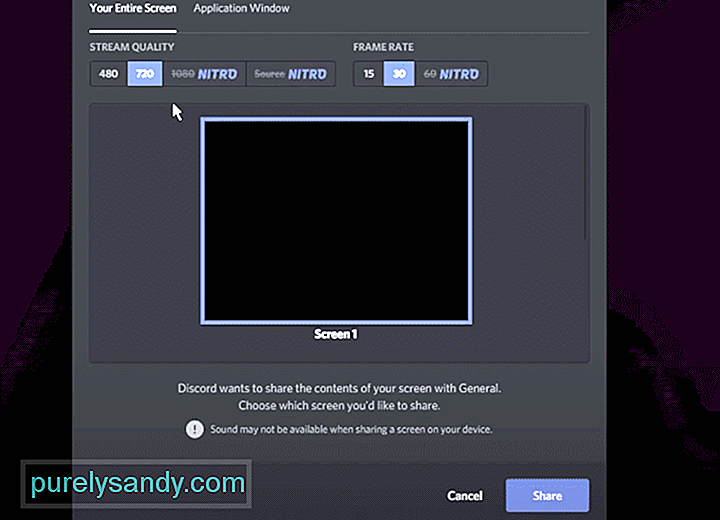
YouTube Video.: 4 начина за коригиране на трептене на споделен екран
08, 2025

